프로그램 실행이 되지 않아요. 프로그램이 죽어요.
반디캠 실행 단계별 증상 및 해결책
[증상1] 프로그램 다운로드 및 설치가 안 되는 경우
반디캠 설치파일이 다운로드가 되지 않는다면, 크롬, 엣지, 인터넷익스플로러와 같은 다른 웹브라우저로 파일을 받아 보거나, 반디캠 구버전을 다운로드 받아보거나, 백신 프로그램이나 툴바 프로그램을 끄고 다시 시도해 봅니다.
반디캠 실행시 컴퓨터가 얼어버리는 경우에는, 디버그 옵션을 끄고 반디캠을 실행해 봅니다.
반디캠을 실행해 봅니다.
[증상2] 프로그램 실행이 안 되는 경우
반디캠 프로그램이 실행되지 않는다면 아래의 해결책을 시도해 보시기 바랍니다.
1. 최신 버전을 설치한 후, " bdcam_safemode"를 실행해 봅니다.
최신 버전의 반디캠을 다운로드 받아 설치한 후, 반디캠 설치폴더(C:\Program Files\Bandicam)에 있는 "bdcam_safemode (혹은 bdcam_admin, , bdcam_nonadmin)"를 실행해 봅니다.
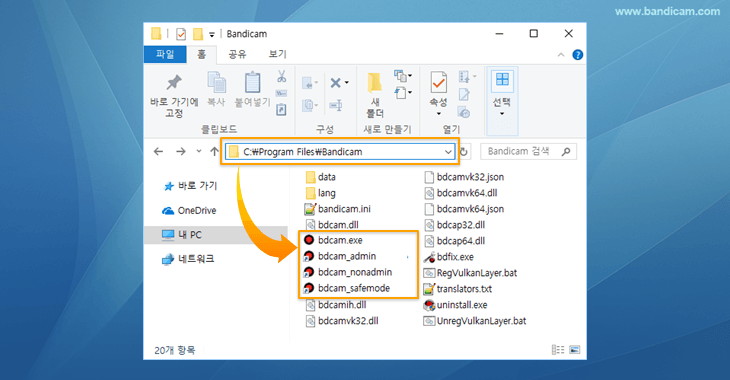
특히, bdcam_safemode로 반디캠 프로그램이 실행 된다면, 그래픽카드 드라이버를 완전히 삭제 한 후, 최신 그래픽카드 드라이버를 다운로드 받아 설치해 봅니다 (매우 중요).
한 후, 최신 그래픽카드 드라이버를 다운로드 받아 설치해 봅니다 (매우 중요).
- 엔비디아(Nvidia): http://www.nvidia.co.kr/Download/index.aspx?lang=kr
- 인텔(Intel): https://downloadcenter.intel.com/ko
- AMD: https://www.amd.com/ko/support
2. 시스템 트레이에 '반디캠' 아이콘이 있는지 확인해 봅니다.
반디캠에 있는 "트레이 최소화 상태로 실행" 옵션에 체크한 경우, 반디캠 아이콘을 클릭해도, 반디캠이 실행 안된 것처럼 보일 수 있습니다. 윈도우 우측 하단(시계 바로 옆부분)에 반디캠 녹색아이콘 이 보인다면 클릭해 봅니다.
이 보인다면 클릭해 봅니다.
3. 백신이나 저작권 보호 프로그램이 반디캠을 차단해서 실행이 안 될 수 있습니다.
컴퓨터를 재시작한 후, 다른 프로그램을 일체 실행하지 않은 상태에서, 반디캠만 실행하면 실행이 잘 되는지 확인해 보시기 바랍니다. 만일, 컴퓨터 재시작 후 반디캠 실행이 잘 된다면, 저작권 보호 프로그램(TouchEn nxWeb, StarPlayer, Kollus Player 등)을 삭제하거나, 관련 프로그램(백신, VMware Carbon Black 등)의 화이트리스트에 반디캠을 추가하거나, 작업관리자에서 의심나는 프로세스를 하나씩 종료 해 보아야 합니다.
해 보아야 합니다.
위의 도움말로 문제 해결이 되지 않는 경우, https://dl.bandicam.com/tools/bsa.exe 파일을 다운로드 받은 후, 컴퓨터에 설치된 프로그램 목록을 복사 한 후, bandicam@bandicam.com으로 보내 주시면, 확인 후 추가 답변을 드립니다.
한 후, bandicam@bandicam.com으로 보내 주시면, 확인 후 추가 답변을 드립니다.
[증상3] 녹화 시작 시 죽는 경우
반디캠에서 녹화 시작 시, "Bandicam - bacam.exe의 작동이 중지되었습니다." 혹은 "코덱 초기화에 실패했습니다."와 같은 에러메시지와 함께 프로그램이 죽는 경우에는, 아래의 해결책을 시도해 보시기 바랍니다.
1. 프로그램 추가/삭제에서 "TouchEn nxWeb" 프로그램이 있다면 삭제한 후, 다시 시도해 보시기 바랍니다.
2. 녹화 설정 창에서 '소리 녹음 하기' 옵션을 끈 후, 녹화를 하면 괜찮은지 확인해 보시기 바랍니다.
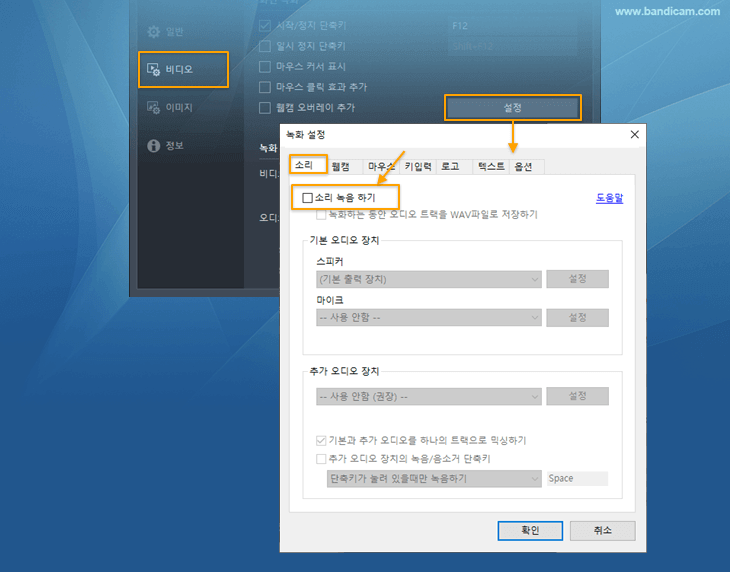
- 만일, 위의 방식으로 녹화가 잘 된다면, '마이크 장치를 '사용 안함'
 ' 상태로 한 후 녹화를 해 보시기 바랍니다.
' 상태로 한 후 녹화를 해 보시기 바랍니다.
3. 반디캠의 '이미지 캡처 (*.JPG)' 기능 이 잘 동작하는지 확인해 보시기 바랍니다.
이 잘 동작하는지 확인해 보시기 바랍니다.
- 만일 반디캠의 '이미지 캡처 (*.JPG)' 기능을 사용하는데도 반디캠 프로그램이 종료된다면, 이는 녹화를 차단하는 다른 프로그램(저작권 보호 프로그램, 보안 프로그램 등)으로 인해 발생되는 문제일 가능성이 매우 높습니다.
4. 컴퓨터를 재시작 한 상태에서, 반디캠 설정을 "초기화" 한 후, Xvid 혹은 "H264 (CPU)" 코덱
한 후, Xvid 혹은 "H264 (CPU)" 코덱 으로 녹화를 하면 괜찮은지 확인해 보시기 바랍니다.
으로 녹화를 하면 괜찮은지 확인해 보시기 바랍니다.
5. 그밖에...
- 저장 폴더의 경로를 윈도우의 '바탕 화면'이나 'C:\Bandicam'로 변경
 한 후 다시 시도해 봅니다.
한 후 다시 시도해 봅니다. - 기존에 설치된 반디캠 프로그램과 그래픽카드 드라이버를 완전히 삭제한
 후, 최신 버전의 반디캠과 그래픽카드 드라이버를 다시 다운로드 받아 설치해 봅니다.
후, 최신 버전의 반디캠과 그래픽카드 드라이버를 다시 다운로드 받아 설치해 봅니다.
[증상4] 녹화 도중 (혹은 녹화 종료 시) 프로그램이 죽는 경우
1. 녹화 도중 프로그램이 죽는 경우는, 그래픽 카드 드라이버 문제일 가능성이 있습니다.
기존에 설치된 반디캠 프로그램과 그래픽카드 드라이버를 완전히 삭제 한 후, 최신 버전의 반디캠과 그래픽카드 드라이버를 다시 다운로드 받아 설치해 봅니다.
한 후, 최신 버전의 반디캠과 그래픽카드 드라이버를 다시 다운로드 받아 설치해 봅니다.
2. 비디오 코덱의 문제일 수 있습니다. XVID 혹은 H264 (CPU) 비디오 코덱 을 선택한 후, 다시 시도해 봅니다.
을 선택한 후, 다시 시도해 봅니다.
- 참고1) H.264 (Intel Quick Sync video) 코덱을 사용하면, 녹화가 자동으로 중지되는 현상이 발생될 수 있습니다.
- 참고2) H.264 (NVIDIA NVENC)코덱에서, VBR이 아닌 CBR로 녹화할 경우 프로그램이 종료될 수 있습니다.
3. 외부 프로그램에 의해 반디캠 프로그램이 차단되었을 수 있습니다.
녹화 도중, 은행이나 동영상 강의 사이트에 접속하거나, 마이크 장치를 사용하는 프로그램을 실행하거나, 노트북 배터리 부족으로 인한 절전모드 동작, 백신 프로그램이나 TouchEn nxWeb 프로그램에서 반디캠을 차단당할 경우 녹화가 비정상 종료가 될 수 있습니다.
4. "원격 데스크톱 연결" 문제일 수 있습니다.
'윈도우 원격 데스크톱'을 통해서 원격 컴퓨터를 녹화하는 경우, 원격 접속을 종료하면 녹화가 제대로 되지 않습니다. '팀뷰어나 애니데스크'와 같은 원격 프로그램을 사용하면 이런 문제는 발생하지 않습니다.
